|
  .png)
W przygotowaniu

nr 5-6(25-26) 2017
dostępny
po 29.12.2017
Wydanie aktualne

nr 3-4(23-24) 2017
dostępny w pdf, wydanie
flash
tutaj
Wydania
archiwalne
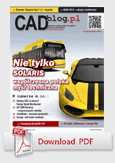
nr 1-2(21-22) 2017
dostępny w pdf, wydanie
flash
tutaj
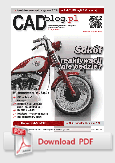
nr 1-2(19-20) 2015
dostępny w pdf, wydanie
flash
tuta
2014_miniatur.png)
numer 1(18) 2014
dostępny w pdf, wydanie
flash
tutaj
2013_sm.png)
numer 1(17)
2013
dostępny w pdf, wydanie flash
tutaj
_covsmall.gif)
numer 1(16) 2012
dostępny
w
archiwum, wydanie flash
tutaj
2011_cover_small_ok.gif)
numer 1(15) 2011
dostępny
w
archiwum
cov_small.gif)
numer 4(14) 2010
HD dostępny
w archiwum
2010_cover_sma.gif)
numer 3(13) 2010
HD dostępny
w archiwum
2010small.gif)
numer 2(12) 2010
dostępny
w archiwum
2010_rgb_sm.gif)
numer 1(11) 2010 dostępny
w archiwum
2009_cover_web_small.jpg)
numer 9(10) 2009
już dostępny
w archiwum
_cover_web_small.jpg)
numer 8(9) 2009
już dostępny
w archiwum
2009_cover_small.jpg)
Wydanie specjalne
numer 7(8) 2009
już dostępny
w archiwum
_cover_web.gif)
Numer 6(7) 2009
już dostępny
w archiwum
_2009_cover_website_small.jpg)
Numer 5(6) 2009
już dostępny
w archiwum
_2009_cover_1_website.jpg)
Numer 4(5) 2009
już dostępny
w archiwum
_2009_s1_website_mala.gif)
Numer 3(4) 2009
już dostępny
w archiwum
_cover_small_website.jpg)
Numer 2(3) 2009
już
dostępny
w archiwum
.jpg)
Numer 1(2) 2009
już dostępny
w archiwum
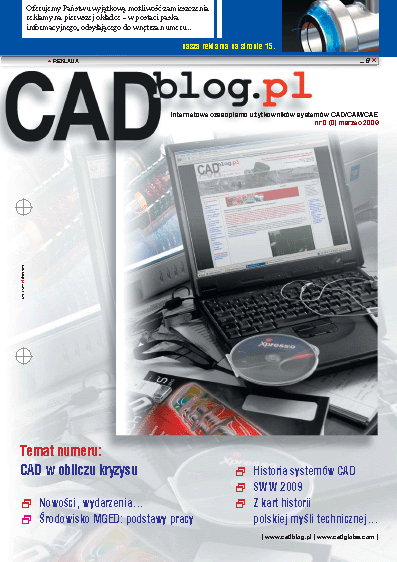
Numer 0 (1) 2009
– dostępny
w archiwum
|
Środa, 20.03.2013 r.
„Pudełko”. Przechowywanie danych... inaczej
Anglojęzyczne terminy związane z Cloud Storage, Share &
Collaborate – można przetłumaczyć jako przechowywanie danych
CAD, dzielenie się nimi i współpracę z innymi użytkownikami
poprzez sieć, a w praktyce – poprzez domeny (portale), które
udostępniają swoją przestrzeń dla takiej działalności
Owo „cloud storage”
ma ścisły związek z „cloud computing”, chociaż stanowi w
zasadzie wycinek możliwości związanych z faktyczną „pracą w
chmurach” (o czym pisałem szerzej w wydaniu naszego magazynu
nr 1(16) 2012,
wersja elektroniczna tutaj,
wersja pdf do pobrania tutaj).
.gif)
Okno startowe serwisu MyCADbox.com. Tutaj możemy zacząć naszą
przygodę z „cloud computing",
a dokładniej z„cloud storage & share”
.gif)
Model 3D
dostarczony przez... Siemens (sic!), widoczny w oknie
przeglądarki Sunglass.io
Jak owa idea realizowana jest w praktyce? Można znaleźć trochę
analogii do sposobu funkcjonowania portali społecznościowych,
a konkretnie – zamieszczania zdjęć, wymiany komentarzy etc.
Ale tylko trochę. Wspominałem już kilkakrotnie na tych łamach
o projekcie SunGlass (www.sunglass.io),
jak również o AutoCAD WS – ten ostatni, wdrożony z powodzeniem
przez Autodesk, w zasadzie w pełni realizuje ideę „cloud
computing”. Jest to w zasadzie pełnowartościowy system CAD 2D,
który nie musi być zainstalowany lokalnie na naszym urządzeniu
(komputerze stacjonarnym, laptopie, smartfonie), z którym
łączymy się za pośrednictwem Sieci, obsługujemy go z poziomu
przeglądarki internetowej, a nasze pliki przechowujemy w
bezpiecznych miejscach sieciowych, na serwerach firmy
udostępniającej daną usługę. Co więcej, dostęp do niego jest
całkowicie bezpłatny, wymaga jedynie rejestracji i założenia
własnego konta.
Cóż, bezpieczeństwo przechowywania czy przesyłu danych to
kwestia szalenie istotna, zwłaszcza gdy mówimy o „cloud
storage”. Niejeden z nas mógłby powiedzieć: fundamentalna.
Ale dla naszych użytkowników znaczenie może mieć także jeszcze
jedna wspomniana przed chwilą kwestia: kosztów. A te albo są
znikome, albo usługa przechowywania (i wymiany – w znaczeniu
„dzielenia się”) danych jest całkowicie bezpłatna (powiedzmy:
ograniczona jakimś limitem wielkości przesyłanych lub
gromadzonych danych).
Bezpieczeństwo i koszty
Gdybym miał
podzielić się swoim doświadczeniem... Cóż, jestem posiadaczem
wysłużonej stacji roboczej, której parametry pozwalały cieszyć
się swobodnie pracą np. z SolidWorks 2006, ale już nie z
Inventorem 2008. W chwili obecnej używam jej nadal z
powodzeniem jako stanowisko DTP (ang. Desktop Publishing)
m.in. do składu i łamania e-wydań, a także książek, publikacji
etc.
Od kilku lat komputer ten fizycznie nie jest podłączony do
Sieci. Konsekwencja to brak jakichkolwiek aktualizacji, ale z
drugiej strony – brak jakichkolwiek problemów z zagrożeniami
przychodzącymi z Internetu (wirusy, robaki, spam, podkradanie
danych). Innymi słowy – zabezpieczenie jest porównywalne z tym
w biurach zakładów przemysłu zbrojeniowego (to oczywiście
żart, chociaż kryje w sobie ziarno prawdy).
W takim ujęciu idea „cloud computing” jawi się niemalże jako
akt samobójczy, wydania cennych danych (modeli CAD, list BOM
etc.) na pastwę wszelkich możliwych niebezpieczeństw.
Z drugiej jednak strony, dostawcy usług typu „cloud storage”
podkreślają, iż ich serwery, ich zabezpieczenia są w stanie
zagwarantować większe bezpieczeństwo i lepszą ochronę danych,
niż są w stanie zagwarantować sobie średnie i małe firmy, czy
też indywidualni użytkownicy chroniący swoją własność
intelektualną za nieżadko wątpliwej jakości zaporami. To raz.
Przechowywanie danych „w Sieci”, „w Chmurze” etc. najczęściej
nie wiąże się z żadnymi kosztami. To dwa.
Tak ma działać Sunglass.io (i w zasadzie w obecnej fazie
rozwoju tak już funkcjonuje), ale podobnie działają inne
rozwiązania, projekty – brakuje mi tutaj odpowiedniego
określenia – oferujące tego typu usługi, funkcjonalności...
MyCADbox.com
„Pudełko na dane CAD” - tak można określić nowy „produkt”
opracowany przez CadFaster (link tutaj), obecnie w wersji
beta. Nawet logotyp inspirowany jest owym „pudełkiem”.
Jest to serwis internetowy oparty na informatycznej
technologii i strukturze Microsoft Windows Azure, pozwalający
właśnie na przechowywanie i współdzielenie danych CAD za
pośrednictwem „cloud”. W prosty sposób (przedstawiam przykład
poniżej) użytkownik zakłada konto, pobiera i instaluje
niewielką aplikację „ MyCadbox 3D viewer” i po chwili może
przesyłać swoje dane, a następnie dzielić je z innymi
użytkownikami, wymieniać uwagi, dodawać opisy, czasem
ingerować w zawartość plików. Z „Pudełka” mogą korzystać
użytkownicy systemów Windows, Mac, ale także właściciele
iPadów.
web.gif)
Z
„Pudełka” mogą korzystać użytkownicy systemów Windows, Mac,
ale także właściciele iPadów.
Źródło: www.deelip.com
Darmowa instalacja
pozwala na załadowanie do 10 modeli CAD. Opłata w wysokości 10
USD miesięcznie pozwala zwiększyć ten limit do 100 plików. Jak
zauważa na swoim blogu Deelip Menezes, koszt nie jest wysoki,
ale z drugiej strony – liczba możliwych do przechowywania i
współdzielenia modeli nie jest imponująca, a wręcz może
zniechęcić do korzystania z aplikacji. Zdaniem Deelipa,
korzystniejsze byłoby przeznaczenie jakiegoś limitu miejsca na
dane, a nie limitowanie ich liczby, niezależnie od wielkości
modeli CAD.
Jak pobrać, zainstalować i zacząć pracę z MyCADbox.com [tutaj]
Wersja beta ma kilka
błędów, z którymi możemy zetknąć się już na początku. Inaczej
współpracuje z przeglądarką Firefox, inaczej z Chrome,
aczkolwiek w obu przypadkach praca jest możliwa.
Ważny jest także jeszcze jeden istotny szczegół. MyCADbox
nastawiony jest na dzielenie się plikami i informacjami – to
znaczy, że osoba, z którą wymieniamy informacje, nie może
pobrać oryginalnego pliku przez nas załadowanego, a jedynie
jego „odchudzoną” wersję, zoptymalizowaną pod kątem „pracy w
chmurze”. Inaczej niż w przypadku...
DropBox.com
O DropBox można powiedzieć w zasadzie to samo, co o MyCADbox.
Ale jest jedna zasadnicza różnica: DropBox powstał z myślą o
przechowywaniu i współdzieleniu wszelkich danych, nie tylko
CAD. Co więcej, pozwala na takie skonfigurowanie aplikacji, iż
każdy załadowany do DropBox plik będzie automatycznie
przesyłany do wszystkich naszych urządzeń z nim połączonych. W
ten sposób użytkownik zyska gwarancję, iż istotnie dane będą
zabezpieczone przynajmniej przed przypadkową utratą.
.gif)
Chapoo.com
To ostatni ze
znalezionych w Sieci, a funkcjonujących na zasadach podobnych
do opisanych powyżej serwisów. Ale – dedykowany użytkownikom
systemów CAD. Tym razem zachęcam do samodzielnych
eksperymentów, a jeśli ktoś będzie chciał podzielić się z
innymi wynikami swoich doświadczeń – chętnie udostępnię w tym
celu łamy CADblog.pl :)
.gif)
Pozdrawiam
Maciej Stanisławski
Instalacja i rozpoczęcie pracy z
MyCADbox.com
.gif)
Fot. 1.
Okno startowe
serwisu MyCADbox.com. Wybieramy pole „Get MyCADbox for free”.
Pozwoli to na pobranie przeglądarki współpracującej z
serwisem.
.gif)
Fot. 2.
Wybieramy wersję po
lewej stronie (do 10 modeli CAD, bezpłatna) i pobieramy wersję
instalacyjną aplikacji (ok. 2,3 MB).
.gif)
Fot. 3.
Program
automatycznie rozpozna wersję systemu, na jakim będzie
instalowany (x86). Sugeruję pozostawić domyślnie wybrany
katalog.
.gif)
Fot. 4.
We wcześniejszym
opisie zapomniałem dodać, że MyCADbox.com zapewnia wsparcie
jedynie dla plików formatu STEP. Przynajmniej... na razie, na
co wskazuje chociażby widoczne okno dialogowe (o formacie STEP
więcej w najnowszym wydaniu... które kiedyś się ukaże)
.gif)
Fot. 5.
Aplikacja („portable”,
a nie „on-line”) zainstalowana i uruchomiona. Jak widać,
producent dał nam teraz możliwość poczytać m.in. o
bezpieczeństwie naszych danych :)
.gif)
Fot. 6.
Aby skorzystać z „cloud
computing” w wydaniu MyCADbox.com, musimy teraz utworzyć na
serwerze swoje konto (Sign Up). To bardzo proste, nie są
wymagane żadne dane, wystarczy wprowadzić adres e-mail i
wprowadzić hasło, którego od tej pory będziemy używać podczas
logowania...
.gif)
Fot. 7.
Pojawia się główne
„menu” serwisu, widać podstawowe polecenia, a także plik
demonstracyjny już „załadowany” na nasze konto. Plik bliski
mojemu sercu, jest to bowiem silnik motocyklowy :)
.gif)
Fot. 8.
Tak wygląda plik z
modelem silnika w oknie przeglądarki internetowej. Na dolnym
„pasku poleceń” mamy możliwość kolejno: otwarcia pliku
lokalnie na naszym komputerze (Open 3D View), z użyciem
pobranej wcześniej aplikacji MyCADbox Viewer, podzielenia się
plikiem z innym użytkownikiem (vide fot. 9 poniżej), usunięcia
pliku z naszego katalogu, a także powrotu do poprzedniego
Menu...
.gif)
Fot. 9.
Jak przesłać komuś
informację o modelu? Bardzo łatwo – wystarczy wprowadzić jego
nazwę...
.gif)
Fot. 10.
Gdy wybierzemy
polecenie Open 3D View, otworzy się zainstalowana przez nas
aplikacja, pojawi się także okno logowania – musimy wprowadzić
ponownie nasz adres e-mail i hasło (tak dzieje się w przypadku Firefox, Chrome nie sprawia takich problemów
– rozpoznaje, iż jesteśmy już zalogowani).
.gif)
.gif)
.gif)
.gif)
Fot. 11 – 14.
Po załadowaniu
modelu do Open 3D View, możemy rozpocząć jego przeglądanie,
dodawanie uwag i komentarzy, wykonywanie zrzutów i „zdjęć”
pomocniczych etc.
Aby zakończyć naszą
„sesję”, zamykamy aplikację MyCADbox Viewer uruchomioną
lokalnie na komputerze, a w oknie przeglądarki internetowej na
„pasku poleceń” wybieramy opcję „Back”, a następnie „Sign Out”.
I to wszystko...
Maciej Stanisławski
na podstawie
www.deelip.com

|
Blog monitorowany
przez:
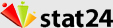
|
![]()